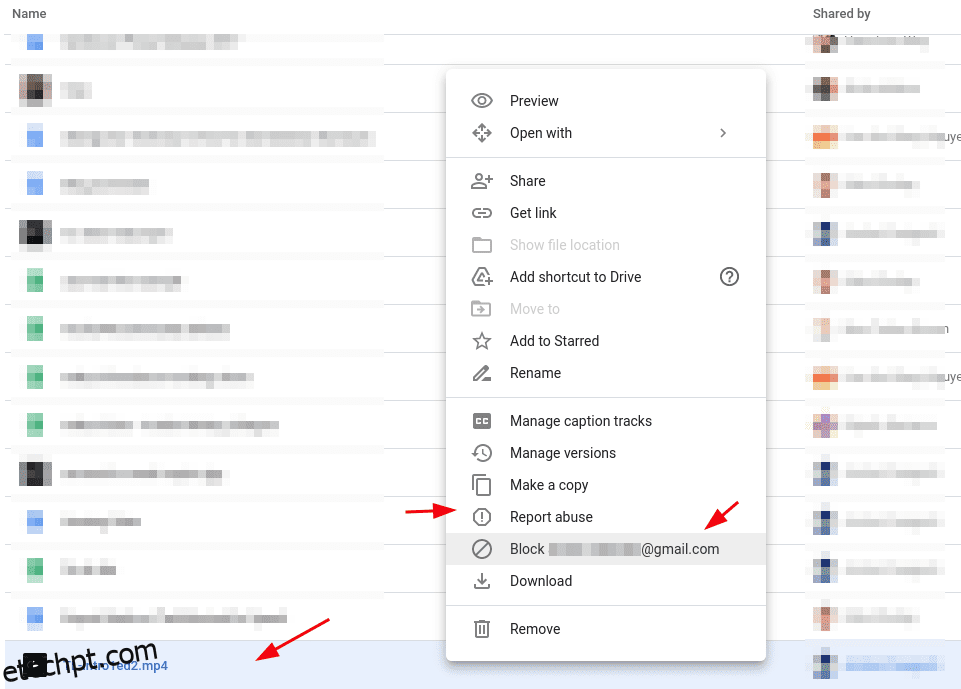O Google Drive é um fantástico serviço de armazenamento em nuvem que permite compartilhar arquivos facilmente e colaborar no trabalho.
No entanto, a capacidade de compartilhar arquivos com qualquer pessoa sem precisar de permissão explícita dá uma chance aos spammers.
E você achará difícil classificar os arquivos entre todo o spam ao procurar os itens compartilhados com você.
Não se limitando apenas ao bom e velho spam, alguns invasores podem tentar atrair usuários com arquivos maliciosos, o que geralmente é uma maneira fácil de distribuir malware no Google Drive.
Portanto, para combater a distribuição de spam e malware, o Google introduziu a capacidade de bloquear usuários no Google Drive. Neste artigo, veremos as etapas para bloquear e desbloquear usuários no Google Drive.
últimas postagens
Coisas a saber antes de bloquear usuários
Embora o recurso de bloqueio seja simples, há algumas coisas que você pode querer saber antes de prosseguir:
- Você só pode bloquear usuários que compartilharam arquivos com você (sem bloqueio explícito baseado em e-mail disponível).
- Uma vez bloqueado, você não pode acessar nenhum arquivo que eles compartilharam.
- Usuários bloqueados não podem compartilhar nenhum de seus arquivos.
- Para compartilhar arquivos com um usuário bloqueado (ou permitir que ele compartilhe um arquivo), você precisa desbloquear o usuário.
- Você não pode bloquear ninguém em seu domínio ao usar o Google for Work/School.
Além desses ponteiros, é importante observar que eles não podem interagir com você por meio de nenhum outro aplicativo/serviço do Google quando você bloqueia alguém.
Em outras palavras, se você bloquear um usuário no Google Drive, ele não poderá compartilhar nada por meio do Google Pay, Google Maps, YouTube e outros serviços.
Veja como bloquear um usuário no Google Drive
Se você estiver em um desktop ou laptop, siga as etapas abaixo:
- Faça login no Portal do Google Drive.
- Clique em “Compartilhado comigo” para encontrar rapidamente os itens compartilhados pelo usuário que você deseja bloquear.
- Clique com o botão direito do mouse no arquivo compartilhado pelo usuário e clique em “Bloquear [email protected]” como mostrado na imagem abaixo.
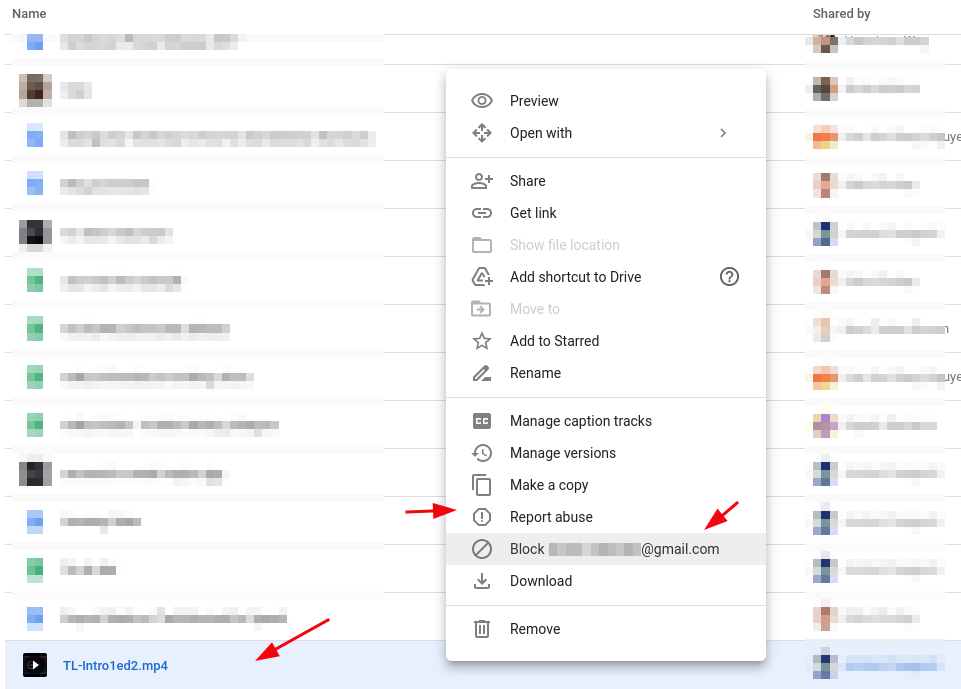
Se você estiver usando um dispositivo Android ou iOS, basta acessar o aplicativo Google Drive e acessar o menu “Compartilhado”.
Depois de encontrar o arquivo pelo usuário, toque no ícone do menu com três pontos e bloqueie o usuário da mesma forma mostrada na captura de tela acima.
No momento da redação deste artigo, o recurso estava sendo implementado gradualmente. Então, não estava disponível para mim. Mas, nos próximos dias/semanas, você poderá encontrar a opção de bloquear um usuário no celular também.
Desbloquear um usuário no Google Drive
Para desbloquear um usuário, você terá que visitar as configurações da conta do Google. Este conjunto de etapas será o mesmo para dispositivos móveis e computadores. Você só precisa usar o aplicativo do Google em seu telefone ou fazer login usando o Google.com por meio do navegador da web móvel.
Aqui estão os passos para fazê-lo:
- Clique em Gerenciar as configurações da sua Conta do Google no ícone do seu perfil ou simplesmente visite Minha conta do Google página.
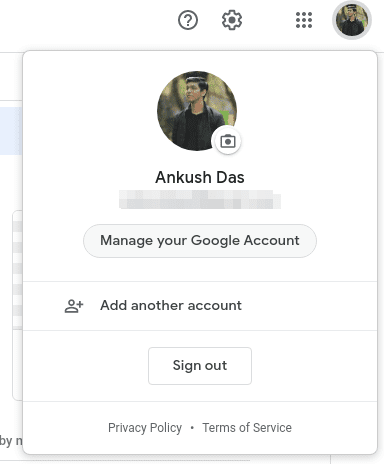
- Vá para a seção “Pessoas e Compartilhamento” conforme as instruções na imagem.
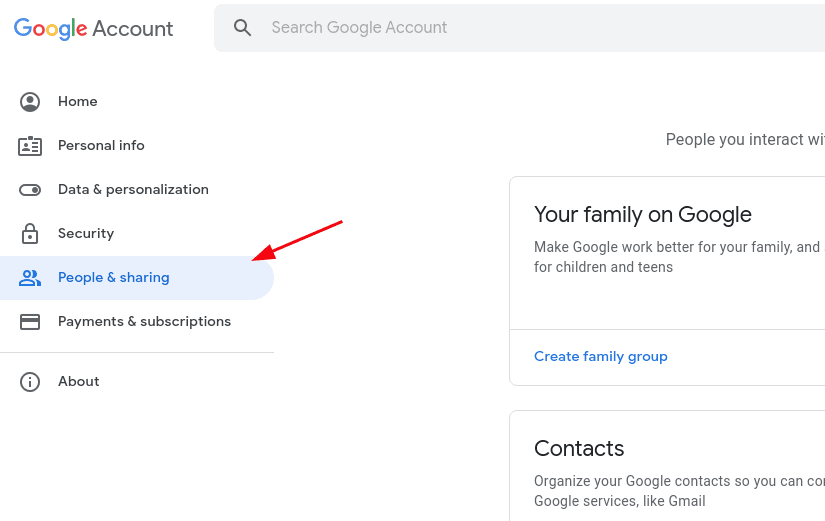
- Em seguida, você precisa rolar para baixo na mesma página para encontrar a opção de usuários “Bloqueados”.
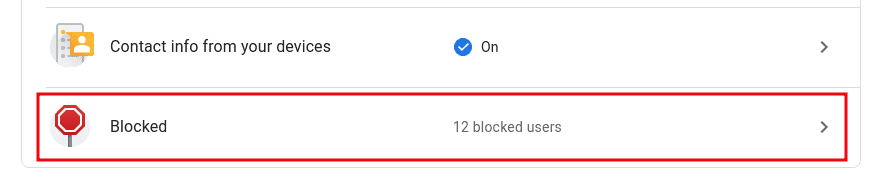
- Basta clicar nele para encontrar a lista de usuários bloqueados e, em seguida, tocar/clicar no ícone “X” para remover o usuário da lista de bloqueio.
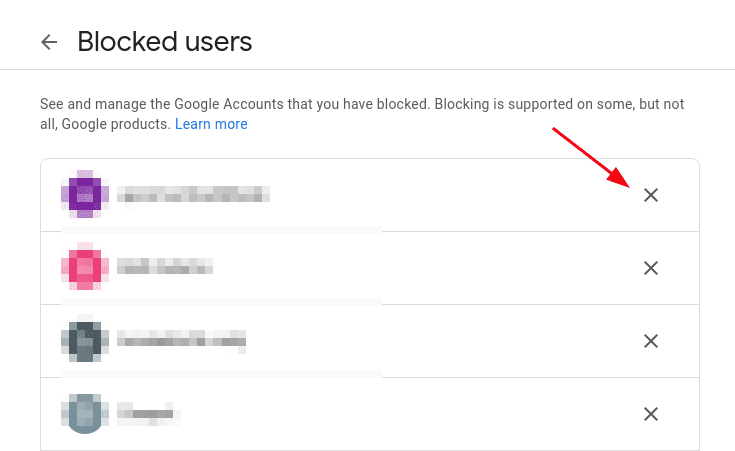
Depois de desbloquear um usuário, ele poderá interagir com você por meio de todos os aplicativos ou serviços do Google.
Livre-se do Spam e Use o Google Drive com Segurança
Com esse recurso, você pode se livrar de todo o spam ou conteúdo abusivo do seu Google Drive e usá-lo para colaborar de forma eficaz.
No geral, demora um pouco para bloquear/desbloquear um usuário. Portanto, se você executar as etapas mencionadas acima, poderá esperar um pouco.
Mesmo depois de utilizar o recurso de bloqueio, você deve sempre ter cuidado com os arquivos que compartilha com alguém ou baixa para o seu computador.
Gostou de ler o artigo? Que tal compartilhar com o mundo?